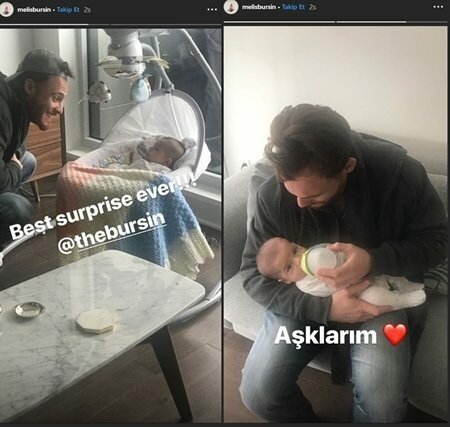E-postaları Güvenli Hale Getirmek için Outlook 2010 ve Microsoft RMS Nasıl Kullanılır
Microsoft Office Güvenlik Microsoft, Şifreleme Outlook 2010 / / March 17, 2020
 Bir kişiye özel veya gizli bir e-posta gönderirken ve yanlışlıkla (veya bilerek) iletmediğinden emin olmak istiyorsanız, Outlook 2010'da bunun için bir özellik vardır. İzin Ayarları'nı kullanarak e-postaları kopyalamayı, yazdırmayı, paylaşmayı veya iletmeyi zorlaştıracak şekilde ayarlayabilirsiniz. RMS (Rights Management Services) yerleşik Windows ekran yazdırma özelliğini bile devre dışı bırakır (Snagit ve diğer ekran görüntüsü uygulamaları hala çalışıyor olsa da).
Bir kişiye özel veya gizli bir e-posta gönderirken ve yanlışlıkla (veya bilerek) iletmediğinden emin olmak istiyorsanız, Outlook 2010'da bunun için bir özellik vardır. İzin Ayarları'nı kullanarak e-postaları kopyalamayı, yazdırmayı, paylaşmayı veya iletmeyi zorlaştıracak şekilde ayarlayabilirsiniz. RMS (Rights Management Services) yerleşik Windows ekran yazdırma özelliğini bile devre dışı bırakır (Snagit ve diğer ekran görüntüsü uygulamaları hala çalışıyor olsa da).
Microsoft dediği gibi RMS veya IRM (Bilgi Hakları Yönetimi) yeni bir şey olmak zorunda değildir. Ancak, Outlook 2010 ile Microsoft, evde RMS kullanımını kolaylaştırır ve kolaylaştırır. İhtiyacınız olan tek şey MS Office ve Outlook 2010 (veya 2007). Temel bilgilere bir göz atalım.
Office Outlook 2010'da E-postayı İletmeyi, Kopyalamayı, Yazdırmayı veya Paylaşmayı Zorlaştırmak
1. Outlook 2010'da Tıklayın Ev sekmesini, ardından Tıklayın Yeni E-posta düğmesini tıkladığınızda, genellikle yeni bir ileti oluşturursunuz.
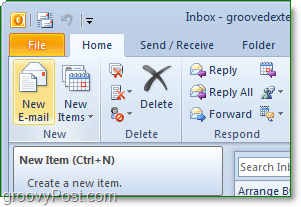
2. Yeni mesaj penceresinden, TıklayınDosya> Bilgi> İzinleri Ayarla> İletme.
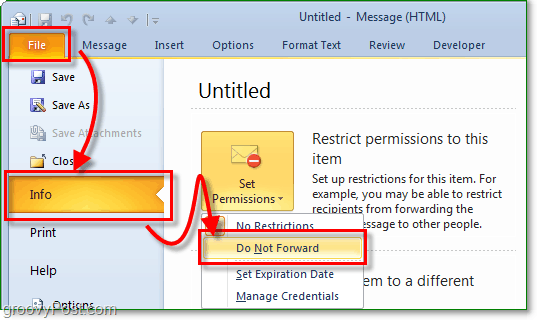
3. Bunu ilk kez yapıyorsanız, Bilgi Hakları Yönetimi Hizmeti (IRM) açılır penceresini görürsünüz. Bu özelliği kullanmak için bir Windows Live hesap; bir tane ayarlayabilirsiniz https://signup.live.com/. Bilgi Hakları Yönetimi Hizmeti'ni ayarlarken talimatların tümü ekrandadır. Sizi tanımlayan seçenekleri seçerken tıklamanız yeterlidir.
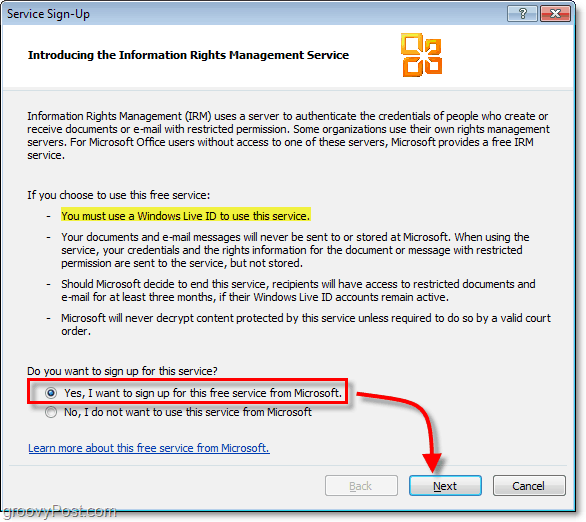
4. IRM işleminin son adımı Windows Live kimlik bilgilerinizi kullanarak oturum açmaktır. Daha az güvenli olmasına rağmen, seçen E-posta adresimi ve şifremi kaydet seçeneği. Tıklayınİşaretiçinde devam etmek.
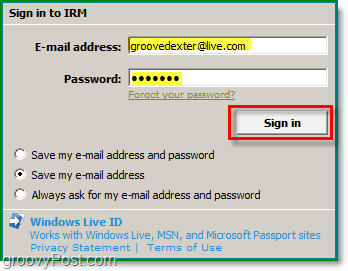
5. Tıklayın Windows Live kullanıcı az önce giriş yaptınız; rahatlık için TıklayınHer zaman bu hesabı kullan ve sonra Tıklayıntamam bitirmek için. İçin izinler sekmesine geri dönün emin olmak o İletme dır-dir kontroldaha önce seçmeye çalışmamızdan bu yana olması gerekir.
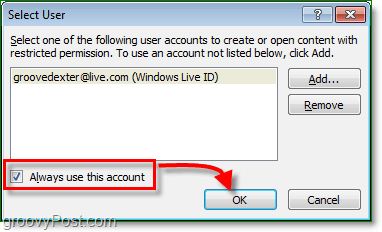
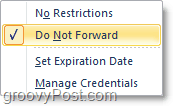
Hepsi bu kadar. Artık her e-posta gönderdiğinizde hızlıca geri dönebilir ve 2. Adım'dan Yönlendirme seçeneğini değiştirebilirsiniz. Konuşma sahibisiniz ve tam kullanım haklarına sahipsiniz, ancak Microsoft bunu en iyi şekilde açıklıyor:
Alıcılar bu mesajı okuyabilir, ancak içeriği iletemez, yazdıramaz veya kopyalayamaz. Konuşma sahibinin mesajlarına ve tüm yanıtlarına tam izni vardır. İzin verilen: you@live.com (Pasaport))
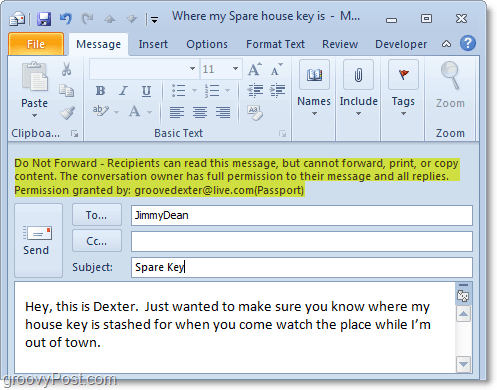
Bunun% 100’ün insanların kendilerine e-posta gönderdiğiniz bilgilerle bilgi paylaşmasını engellemeyeceğini unutmayın; sadece daha zor hale getirecek. Ayrıca, alıcı e-postayı aldığında, bir e-posta adresi oluşturmanız veya Microsoft, RMS'yi korumalı RMS için kullanım hakları atamak için bu şekilde kullandığından Windows Live hesabı e-postalar.